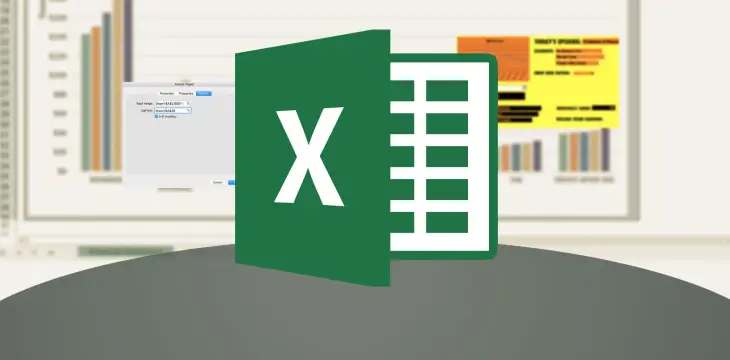Microsoft Excel akan sangat membantu para penggunanya untuk mengelola data dan angka. Ada banyak sekali rumus yang bisa dilakukan untuk mengelola, termasuk rumus Excel menghitung jumlah data yang sama.
Apakah anda sudah tahu rumus untuk menghitung data yang sama? Atau anda memang sedang mencari tahu hal tersebut dan berbagai rumus Excel lainnya seperti apa fungsi dari perintah max? Apa fungsi SUM?, Dan sebagainya? Langsung saja simak ulasan berikut ini.
Baca Dulu : Fungsi Menu Bar Pada Microsoft Excel
Berbagai Rumus Excel
Untuk memudahkan kegiatan mengolah data dan angka, anda memang harus memasukkan rumus sebagai peringatan.
Pada program Microsoft office Excel 2007 untuk menghitung data dengan menggunakan perintah SUM.
Ya, jika anda bertanya apa fungsi SUM? Maka jawabannya adalah untuk menghitung atau menjumlahkan data yang ada.
Untuk memasukkan data ini pada kolom range yang diinginkan maka bisa simak gambar berikut ini.
Dari gambar jika anda ingin menghitung jumlah nilai dari data tersebut maka silakan masukan perintah =SUM(B2:B11) pada kolom jumlah nilai, lalu klik enter.
Setelahnya akan muncul jumlah nilai dari datanya tersebut. Selain rumus SUM ada juga rumus Excel lainnya. Langsung saja berikut ini adalah beberapa rumus perintah Excel.
Artikel Terkait :
Apa fungsi dari Perintah Max?
Selanjutnya ada rumus Excel Max, jika tadi Pada program Microsoft Office Excel 2007 untuk menghitung banyaknya data dengan menggunakan perintah SUM, lalu apa fungsi dari perintah Max?
Nah, Max adalah sebuah perintah yang digunakan untuk mencari data tertinggi dari suatu range. Dengan rumusnya ini anda bisa dengan mudah menemukan nilai tertinggi dari sebuah data. Untuk lebih jelasnya, silakan simak gambar pertama sebelum.
Dari gambar jika ingin mengetahui nilai tertinggi, maka masukan rumus di kolom yang diinginkan =Max(B2:B11), kemudian enter. Nilai tertinggi pun akan didapatkan dengan mudah.
Fungsi COUNTIF
Selanjutnya ada COUNTIF yang merupakan rumus Excel untuk mendapatkan jumlah data yang sama sesuai dengan kriteria yang diberikan. Untuk lebih jelasnya bisa langsung saja simak gambar berikut.
Silakan masukan perintah COUNTIF pada kolom D12 dengan perintah =COUNTIF(D2:D11;75), kemudian tekan Enter.
75 tersebut merupakan kriteria yang diinginkan, jadi nantinya akan mengetahui jumlah siswa yang mendapat nilai 75.
Ketahui :
Itulah penjelasan mengenai beberapa rumus dari Excel. Semoga bermanfaat.
Kita memiliki dua telinga dan satu mulut. Karena itu, kita bisa mendengarkan dua kali lebih banyak daripada berbicara. Tetap semangat belajar dan hari esok yang lebih baik.